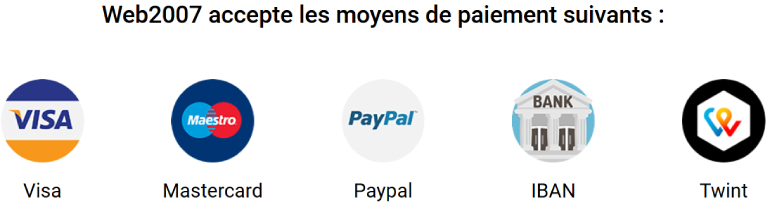Le guide complet Sendinblue Prestashop

Bienvenue chez le spécialiste des interventions sur Prestashop.
Web2007 est à votre entière disposition pour TOUS vos besoins sur Prestashop.
Voici un guide de à A à Z sur ce que vous avez besoin de savoir sur Sendinblue Prestashop. N'hésitez pas à contacter Web2007 pour tout besoin.
Comment installer le module Sendinblue pour Prestashop 1.7 ?
Le module Prestashop Sendinblue vous permet de créer une stratégie efficace de marketing par email ou SMS en utilisant votre site PrestaShop. PrestaShop propose également un module de mise à jour directe en 1-Click. Visitez la place de marché PrestaShop pour en savoir plus. Il y a deux façons d'installer le plugin. Via le back-office de PrestaShop page du plugin Sendinblue. Via le back-office de PrestaShop Connectez-vous à votre back-office PrestaShop. Allez dans la section Modules > Manager dans le menu latéral. Dans la barre de recherche, tapez "Sendinblue". Cliquez sur Configurer. Sendinblue, un plugin partenaire de PrestaShop, doit être installé par défaut sur le back-end de PrestaShop. Via la page du plugin Sendinblue. Connectez-vous à votre back-office PrestaShop. Allez sur le site du plugin Sendinblue. Cliquez sur le bouton Télécharger. Une fois le plugin installé, vous pouvez le lier à votre compte Sendinblue Allez dans le menu PrestaShop > Configurer > Sendinblue. Cliquez sur Connecter. Cliquez sur Autoriser l'accès.
Intégrateur Prestashop, Devis projet Prestashop, Creation boutique en ligne Prestashop, Consultant Prestashop, Webmaster Prestashop
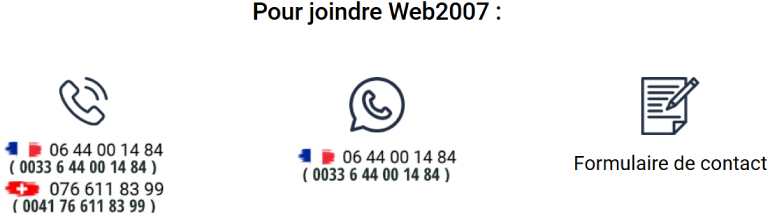
SYNCHRONISER LES DONNÉES ENTRE SENDINBLUE ET PRESTASHOP.
Utilisez les connecteurs pour la synchronisation entre Prestashop et Sendinblue. Vous recherchez un moyen simple, fiable et sécurisé de connecter Prestashop à Sendinblue . . Les deux plateformes sont compatibles avec un connecteur Sendinblue. Une fois que vous avez connecté votre compte à Sendinblue, vous pouvez utiliser toute la puissance d'un connecteur Sendinblue pour synchroniser vos données dans les deux sens et en temps réel. Qu'est-ce qui sera synchronisé ? Les clients : Synchronisation complète . Tous les changements entre Prestashop & Sendinblue seront synchronisés. Installation Prestashop : Téléchargez le module depuis notre site web ou depuis la Marketplace, installez-le, puis entrez les informations d'identification fournies via un connecteur Sendinblue. InstallationSendinblue : Connectez-vous à votre compte et créez vos informations d'identification API. Ultra flexible : Vous pouvez personnaliser chaque aspect de votre stratégie de synchronisation grâce à son système de plans de synchronisation. Vous pouvez choisir l'emplacement des modifications indépendamment du serveur qui les a effectuées. Il n'y a pas de compromis entre simplicité et flexibilité . Configuration automatisée . Sécurité optimale . La sécurité de vos données vous préoccupe ? C'est important pour nous aussi ! Toutes vos données de synchronisation sont stockées sur nos serveurs sécurisés en France. Tous les échanges de données sont protégés. Vos données ne sont pas utilisées par le connecteur Sendinblue . Vous seul y avez accès.
Bug Prestashop 1.7, Prestashop Fatal Error, Prestashop image produit ne s affiche pas, Prestashop page blanche, Pixel de conversion Facebook Prestashop
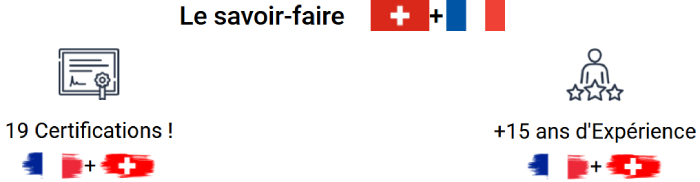
Qu'en est-il du Plugin PrestaShop 1.6 de Sendinblue ?
Le plugin PrestaShop 1.6 n'est plus disponible au téléchargement. Vous pouvez toujours utiliser le plugin PrestaShop 1.6 s'il est déjà installé sur votre site web. Il est toujours fonctionnel. Nous vous recommandons fortement de passer à PrestaShop 1.7 car notre API v2 ne sera plus supportée après la fin de l'année. PrestaShop propose un module de mise à niveau directe en 1 clic qui vous permet de passer de PrestaShop 1.5 à PrestaShop1.7. Plus d'informations sont disponibles sur la place de marché PrestaShop. Le plugin PrestaShop Sendinblue vous permet de mettre en place des stratégies efficaces de marketing par email et/ou SMS depuis votre site PrestaShop. Ce tutoriel vous montrera comment : Installer le module et l'activer. Synchroniser vos abonnés : Le module synchronise automatiquement tous les contacts qui se sont inscrits sur les formulaires d'inscription à la newsletter native de PrestaShop. Vous pouvez créer et envoyer des campagnes réactives en utilisant notre puissant éditeur drag-and-drop. Synchronisez vos ventes : Le module télécharge automatiquement les ventes PrestaShop vers votre compte Sendinblue. Cela vous permet de segmenter vos contacts en fonction des revenus générés. Envoyez des emails transactionnels pour optimiser la livraison (création de compte, validation de commande etc.). Automatisez votre communication. Suivez l'activité de vos visiteurs sur votre site grâce au script de Marketing Automation. Vous pouvez également récupérer les ventes perdues en mettant en place un scénario de suivi des paniers abandonnés. Envoyez vos SMS : Communiquez avec vos clients via plusieurs canaux, directement depuis votre Back Office PrestaShop.
Spécialiste Prestashop, Expert Prestashop, Référencer site Prestashop sur Google, Agence SEO Prestashop, Freelance Prestashop

Intégration PrestaShop avec Sendinblue
L'interface web vous permet de connecter PrestaShop et Sendinblue en seulement 5 minutes sans avoir besoin de programmation ou de connaissances particulières. Vous pouvez créer vous-même des intégrations Sendinblue et PrestaShop, sans programmation. Pour automatiser Sendinblue et PrestaShop, vous n'avez pas besoin d'être un programmeur ou un intégrateur. Vous pouvez connecter ces systèmes et les automatiser en seulement 5 minutes avec un connecteur Sendinblue . Les capacités d'automatisation de Sendinblue et PrestaShop : Une fois que vous avez configuré les règles, les systèmes vont commencer à fonctionner. Envoyez des données à des intervalles prédéterminés depuis PrestaShop et Sendinblue. Le temps de configuration varie en fonction du système que vous essayez d'intégrer. Il prend entre 10 et 15 minutes en moyenne. Source de données : PrestaShop. Actions disponibles : Obtenir les commandes (modifiées), Commandes (nouvelles), Commandes par statut (nouvelles). Récepteur de données : Sendinblue. Actions disponibles : Ajouter ou mettre à jour un contact, Envoyer un SMS transactionnel et Envoyer un Email transactionnel, Supprimer un email.
Migrer Prestashop vers Woocommerce, err_too_many_redirects Prestashop SSL, Antivirus Prestashop, Prestashop accélerer vitesse, Prestashop TPV
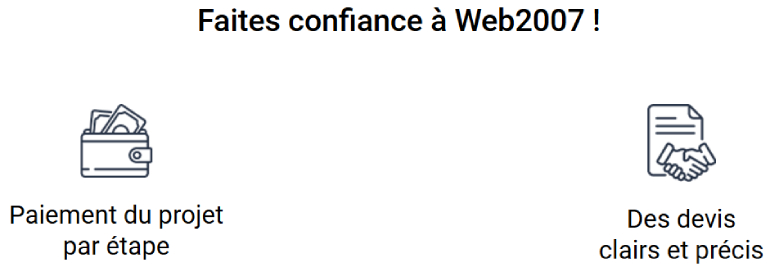
Plugin Sendinblue pour PrestaShop 1.6 - Mise en place et paramétrage.
Pour installer et utiliser le module, vous aurez besoin des informations suivantes : Les informations d'identification de votre compte Sendinblue. Enregistrez-vous pour un compte gratuit si vous n'en avez pas déjà un. Clé API v2 pour votre compte. Ce tutoriel vous montrera comment l'obtenir. Connectez-vous à PrestaShop et créez un mot de passe Il y a deux façons d'installer le module. Vous pouvez soit utiliser la page du module Sendinblue, soit le backoffice de PrestaShop. Connectez-vous à votre backoffice PrestaShop. Allez à la page Modules et Services. Dans la barre de recherche, tapez "Sendinblue". Cliquez sur le bouton Configurer. Sendinblue est un partenaire officiel de PrestaShop. Le module est automatiquement installé dans votre Back Office PrestaShop. Allez sur le site du module Sendinblue. Connectez-vous à votre Back Office PrestaShop. Cliquez sur le bouton Télécharger. Sélectionnez "Oui" pour activer le module de Sendinblue. Cliquez sur le bouton Update pour entrer votre code API v2 (disponible ici). Sendinblue va activer la gestion de vos contacts et vous permettre de sélectionner la liste où vous souhaitez importer vos abonnés. Cliquez sur "Oui" pour ajouter tout contact PrestaShop à la (aux) liste(s) sélectionnée(s) de Sendinblue.
Agence Prestashop, Prestashop Infinite Scroll, CM CIC Prestashop, Changer domaine Prestashop, OVH Prestashop